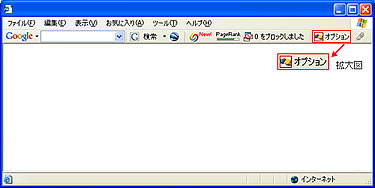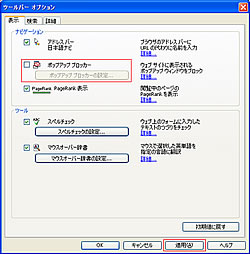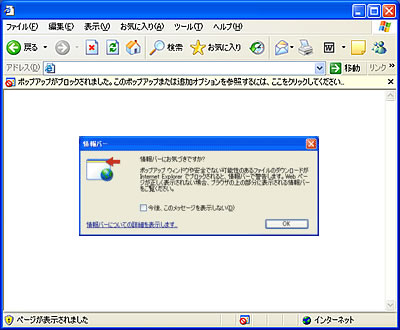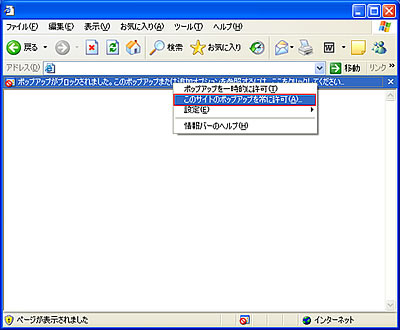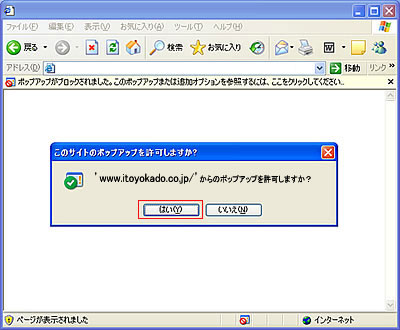| �`���V�f�� | |||||||||||||||||||||
| �@�@ �@�`���V�ɂ́A�f�W�^���`���V��PDF�`���V�̂Q��ނ��������܂��B �@�@�@�����ɂȂ肽���`���V�̃{�^�����N���b�N���Ă��������B
�@�i�ŋ߂̋@��ɂ́AFlash Player, Acrobat Reader�́A�قƂ�ǎ��O�ɃC���X�g�[������Ă���܂��j |
|||||||||||||||||||||
�@���@���炵�J�^���O��z��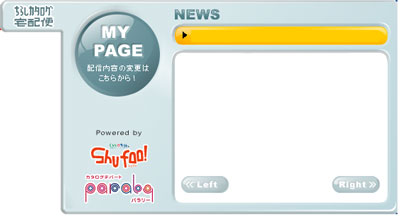
�@�@�@�@�@�Ȃ�ƃz�[���y�[�W���`�F�b�N���Ȃ��Ă��I �@�@�@�@�@�����̃p�\�R���̃f�X�N�g�b�v�ւ���]�̂��炵��Shufoo�����͂� �@�@�@�@�@�@�@�@�@�@�@�@�@�@���o�^�̐����y�[�W�ց� |
|||||||||||||||||||||
| �@���@�f�W�^���`���V �@�`���V�̌����������̏k���g�傪�}�E�X�̑���ŊȒP�ɍs�����Ƃ��ł��A �@�ו��܂Ŋg�債�đN���ɂ����ɂȂ�܂��@�@�@����ˉ��@�`���V������@��
|
|||||||||||||||||||||
| �@���@PDF�`���V �@Adobe�@PDF�`���ō쐬����Ă���܂��B �@ �@�@�@�y�����ɂȂ�Ȃ��ꍇ�z�@�EAdobe�@Acrobat�@Reader�i�����j���K�v�ł��@ |
|||||||||||||||||||||